Vad du ska veta
- Kalibrera först skärmen och se till att du använder rätt skrivardrivrutin för din skrivare.
- Testa sedan grundläggande visuell kalibrering. Matcha skärmen visuellt och skriv ut färger med testbilder med ett stort antal tonvärden.
- Använd ICC-profiler för att säkerställa jämn färg på alla dina enheter, eller prova ett professionellt färghanteringssystem.
Den här artikeln förklarar hur du kalibrerar din skrivare för att säkerställa att det du skriver ut överensstämmer med färgerna du ser på skärmen.
Hur man kalibrerar
Det första steget i skrivarkalibrering är att kalibrera din bildskärm. Se till att du använder rätt skrivardrivrutin för din skrivare. I skrivardrivrutinen finns kontroller för finjustering av det totala utseendet på färg från din skrivare. Beroende på dina behov kan det vara tillräckligt för att få den färg du vill ha.
Om du vill gå utöver grunderna för färgkalibrering har du två allmänna metoder att välja mellan: visuellt och mekaniskt. Det dyrare och mer exakta alternativet är att använda en hårdvaruenhet som kan läsa utskrifterna från din skrivare och göra justeringar efter behov. För de flesta är visuell kalibrering eller användning av generiska färgprofiler för din hårdvara tillräcklig.

Grundläggande visuell kalibrering
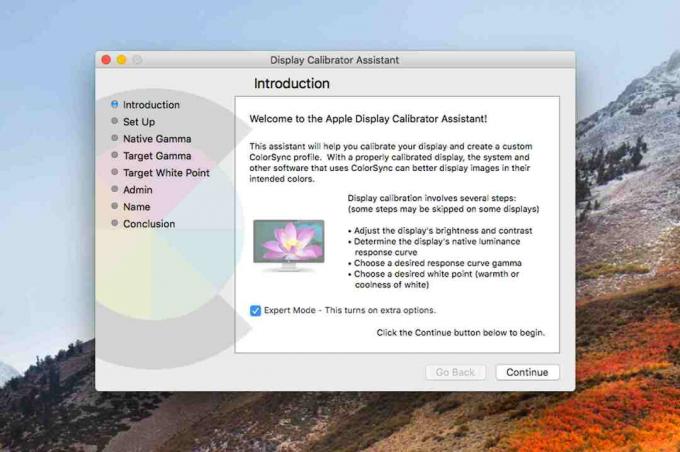
Genom att använda testbilder med ett stort antal tonvärden som helst består av ett antal färgfält, fotografier och block av färger kan du matcha visuellt skärmen och skriva ut färger. Du visar och skriver ut en testbild och jämför sedan och justerar gråskala och färgutmatning i kontrollerna som tillhandahålls för din skrivare.
Du kan hämta digitala testbilder från webben och från vissa programvaru- eller hårdvarutillverkare. Oavsett om du kalibrerar visuellt eller med programvara för färghantering, erbjuder målbilder ett antal färg- och gråskalemål för kalibrering av bildskärmar, skrivare, skannrar och digitalkameror. Du kan hitta gratis och kommersiella mål och andra testbilder.
Din Mac innehåller en profilkalibrator. Grafikkortstillverkaren för Windows-datorer inkluderar ibland också ett kalibreringsverktyg. Kör dessa program för bästa resultat.
Färgkalibrering med ICC-profiler
ICC-profiler ger ett sätt att säkerställa jämn färg på alla dina enheter. Färg- och utskriftspersonal använder filer som är specifika för varje enhet i systemet och innehåller information om hur enheten producerar färg. De skapar separata profiler baserat på olika kombinationer av bläck och papper - faktorer som påverkar utseendet på det tryckta materialet. Lager- eller standardprofilerna för din skrivarmodell som medföljer programvaran från din skrivare tillverkare eller från andra webbplatser är ofta tillräckliga för de flesta icke-professionella utskrifter situationer.
För exakta färghanteringsbehov kan du använda färghanteringsprogramvara för att utveckla anpassade ICC-profiler för alla enheter. Dessutom kan vissa online-källor skapa anpassade profiler åt dig. En sådan leverantör är Chromix. ICC-profiler är tillgängliga för skrivare, bildskärmar, skannrar, digitalkameror och annan utrustning.
Kalibreringsverktyg
Färgproffs använder Color Management Systems, som innehåller verktyg för att kalibrera bildskärmar, skannrar, skrivare och digitalkameror så att de kan alla "talar i samma färg." Dessa verktyg innehåller ofta en mängd generiska profiler samt sätt att anpassa profiler för någon av dina enheter.
Välj kalibreringsverktygen som matchar din fickbok och dina behov för korrekt återgivning av färger på skärmen och i tryck.
Sluta inte med din skrivare. Kalibrera alla dina färgenheter: övervaka, scanneroch digital kamera.
Varför färger ser annorlunda ut
Det finns många anledningar till varför bildskärmar och utskrifter är olika, Inklusive:
- Bildskärmar använder additiv RGB-färg, medan utskrift använder subtraktivitet CMYK-pigment. Varje metod är ett annat sätt att återge färg.
- Det mänskliga ögat kan skilja fler färger än bläck kan skriva ut.
- I tryck orsakar bläcklager och överlappning subtila färgförändringar som inte finns i de enskilda pixlarna som utgör en skärmbild. På en skärm kan en röd cirkel överlappa en gul cirkel rent. På tryck kan du se orange där överlappningen sker.
- Tryckta bilder har inte samma intervall, mättnad och kontrast som en bildskärm, vilket gör färgerna vanligtvis mörkare och mindre levande än på skärmen. Papperstruktur och ljusstyrka påverkar också - och ändrar - en tryckt bild.